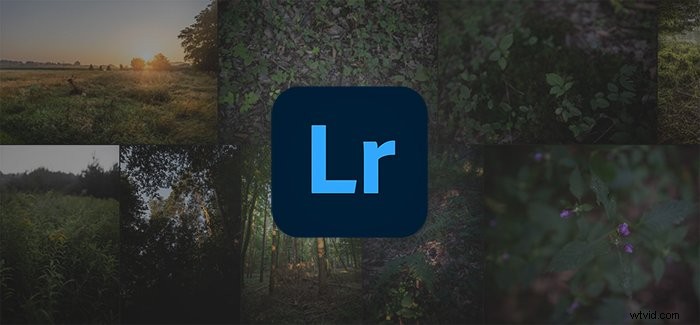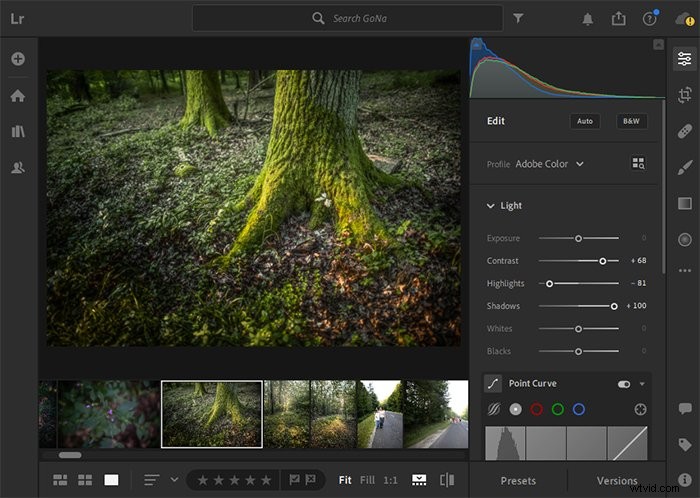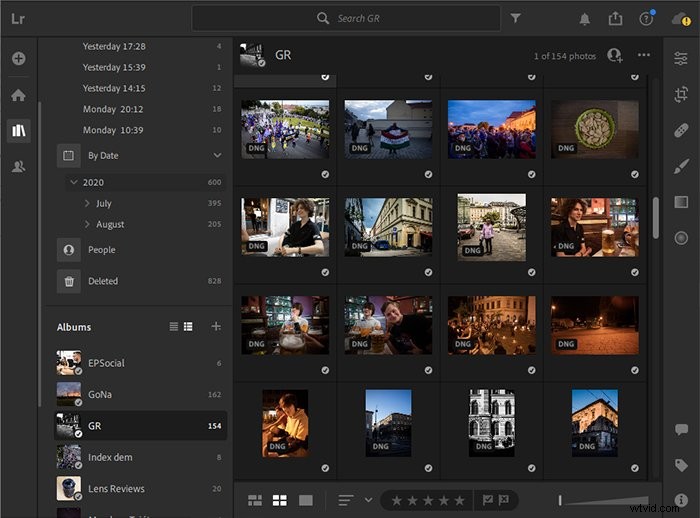Adobe Lightroom je pro mnoho fotografů klíčovou součástí pracovního postupu. Má dlouhou historii jako praktická aplikace pro zpracování a správu obrazu nabitou funkcemi.
Nicméně mnoha fotografům, včetně mě, se Lightroom Classic nelíbí. Je fér říci, že zatímco Adobe v průběhu let přidávalo stále více funkcí, zdráhalo se optimalizovat program. Současná verze je docela těžké si oblíbit (alespoň pro mě). Má nepřehledné a nereagující rozhraní a často příliš mnoho zbytečných funkcí.
To je jeden z důvodů, proč Adobe před několika lety představilo Lightroom CC. Tento software je určen pro cloudovou éru, především pro nadšence. Nabízí všechny základní funkce Lightroom Classic v efektivnější, lehčí a rychlejší aplikaci. Uvidíme, jestli byste to měli zkusit.
Přehled
Lightroom CC byl představen v roce 2017, kdy se Adobe rozhodlo rozdělit Lightroom na dvě samostatné aplikace.
Lightroom Classic byl zachován jako pracovní stanice pro zpracování a správu fotografií pro použití na stolních počítačích. Lightroom CC nabízí rozsáhlou podporu pro mobily a tablety (kromě stolních počítačů). Má také cloudovou synchronizaci a zcela nové rozhraní s mírně omezenou funkčností.
Je důležité si uvědomit, že nemusíte volit mezi těmito dvěma. Oba jsou k dispozici ve fotografickém plánu Adobe a můžete je používat současně.
Jako nápovědu k verdiktu to považuji za skvělý nástroj pro správu a úpravu mých mimopracovních fotografií a také menších zakázek. Má však omezení, která znesnadňují profesionální použití.
Pro koho je Lightroom CC určen?
Cílové publikum pro Lightroom CC je poměrně dobře definovatelné. Každý, kdo nepotřebuje rozsáhlé nástroje pro import/export a kompatibilitu pluginů, má velkou šanci, že bude s Lightroom CC na tom lépe.
Je to užitečné zejména pro fotografy, kteří fotografují hodně na útěku, jako jsou pouliční nebo dokumentární fotografové. Cloudová synchronizace je funkce, o které jsem nevěděl, že ji potřebuji, než jsem začal používat CC, ale od té doby ji miluji.
Cena
Lightroom CC je k dispozici jako součást různých předplatitelských balíčků společnosti Adobe. Nejlevnější z nich je Fotografický plán. To stojí 10 $ měsíčně v USA a 13 EUR v EU.
V plánu fotografování je zahrnuto 20 GB cloudového úložiště a také přístup k Photoshopu. Za dalších 10 $ měsíčně získáte 1 TB úložiště, což bude bohatě stačit, pokud budete obrázky správně filtrovat.
Kompatibilita
Lightroom CC je k dispozici na všech platformách. Má desktopové aplikace pro Windows a Mac a mobilní/tabletové aplikace pro Android i iOS. Kromě toho je také k dispozici z vašeho prohlížeče, i když je to tam docela pomalé.
Není to hardwarově náročný program, mnohem méně než samotný Lightroom Classic. Je to proto, že byl před několika lety nově navržen od nuly. Na druhou stranu Classic existuje již více než dvě desetiletí a nikdy nebyl zcela přepracován.
Klíčové funkce
Nedestruktivní pracovní postup
Jako většina pokročilých editačních softwarů současnosti je Lightroom CC také nedestruktivní. To znamená, že vaše původní obrazové soubory zůstanou během procesu úprav nezměněny. Změny provedené na obrázcích se ukládají samostatně, v případě Lightroom CC do cloudu.
Kdykoli během úprav se můžete vrátit k původnímu obrázku nebo provést novou úpravu.
Rozhraní
Uživatelské rozhraní Lightroom CC je čisté a citlivé, v ostrém kontrastu s verzí Classic.
Má tři hlavní segmenty:Domov, Knihovna a Sdílení.
Z toho jsem nenašel mnoho využití pro panel Home. Je to jen shrnutí toho, co jste nedávno upravili, a také obsahuje výuková videa a prohlídky softwaru. Bohužel jsem nenašel způsob, jak je vypnout.
Zdá se, že Lightroom CC je v současné době přizpůsoben spíše začátečníkům, i když jeho funkčnost umožňuje něco jiného. To je patrné i ve verzi pro chytré telefony, kde tři čtvrtiny spodní lišty zabírají funkce nesouvisející s úpravami.
Panel Knihovna je místem, kde se odehrává veškerá akce. Zde najdete své importované obrázky a také možnosti úprav. Pro lepší správu můžete vytvářet alba a filtry.
Panel Sdílení obsahuje všechna alba a obrázky, které jste sdíleli.
Z hlediska zkratek je Lightroom CC téměř totožný s Lightroom Classic. 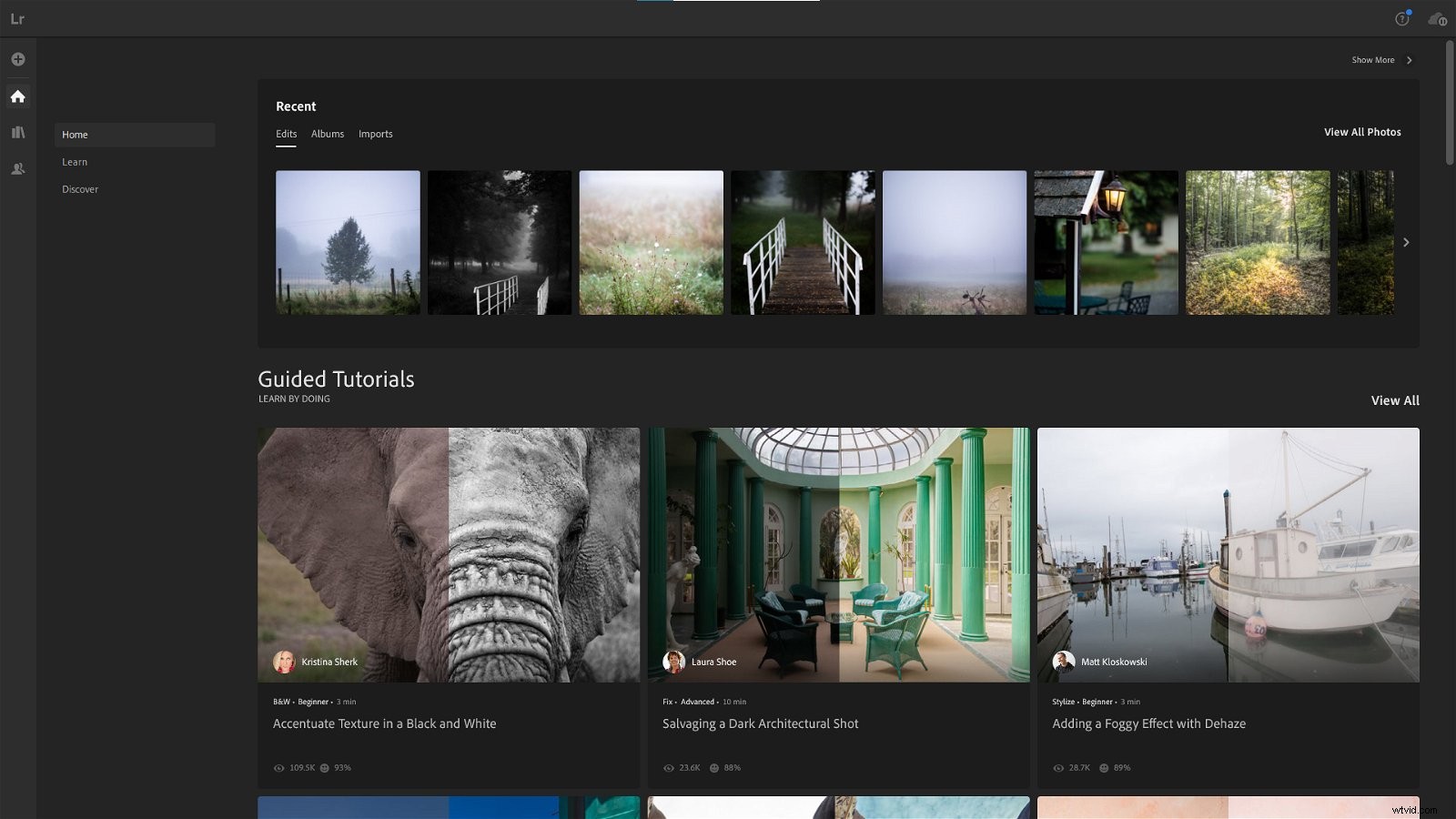
Nástroje pro úpravy
Pokud znáte Lightroom Classic, základní sada nástrojů pro úpravy vám bude velmi známá.
Máte stejné nástroje v podobném seskupení, které jsou následující:
- Světlo (expozice, kontrast, světla, stíny, bílá, černá, křivka).
- Barva (Teplota, Odstín, Vibrance, Sytost, HSL mixér s výběrem barvy).
- Efekty (textura, čistota, odmlžování, viněta, zrnitost, rozdělené tónování bez výběru barvy).
- Podrobnosti (Doostření + možnosti, Redukce šumu + možnosti, Redukce barevného šumu + možnosti)
- Optika (možnosti chromatické aberace + defringe, korekce objektivu, geometrie).
Obrázky můžete oříznout a otočit pomocí nástroje pro oříznutí. Tento nástroj vám umožňuje nastavit konkrétní poměry stran, ale nemůžete zadat vlastní poměry.
K dispozici jsou také známé místní úpravy (radiální, postupné a kartáčové) a také nástroje pro hojení a klonování.
Nabídka Kalibrace chybí, ale můžete si vybrat a importovat profily. Ve výchozím nastavení jsou vybrány vlastní standardizované profily barev Adobe. Pokud máte podporovaný fotoaparát (v podstatě jakoukoli DSLR, bezzrcadlovku a pokročilý model typu point-and-shoot na trhu), můžete si také vybrat profil odpovídající fotoaparátu. Je to stejné, jako kdybyste vybrali profil ve fotoaparátu.
Výkonnou funkcí, kterou obě verze Lightroomu nabízejí, jsou předvolby. Můžete si vytvořit vlastní nebo importovat přednastavení (jako kterákoli z našich). To může skutečně urychlit proces úprav. Dominantní postavení Lightroomu na trhu se softwarem pro úpravy zajišťuje, že jsou k dispozici tisíce předvoleb a přednastavených balíčků, ať už zdarma, nebo placené.
Nástroje pro správu
Zde se Lightroom CC začíná výrazně lišit od verze Classic. Zatímco Classic vám umožňuje vytvářet katalogy a zásobníky, v CC takové věci nejsou.
Místo toho je vše uloženo v cloudu s offline mezipamětí a možností importu pouze offline. Můžete vytvářet alba a filtrovat obrázky podle data, modelu fotoaparátu, hodnocení a dalších.
Lightroom CC má také funkci detekce obličeje (z důvodu ochrany soukromí ji musíte povolit ručně) a můžete filtrovat tváře také.
Aplikace pro chytré telefony
Jedním z důvodů, proč se mi Lightroom CC pro mé osobní použití opravdu líbí, je to, že má plnohodnotnou aplikaci pro chytré telefony. Všechny výše uvedené nástroje a možnosti jsou dostupné v mém telefonu.
Používám ho hodně na pouliční a eventové focení, primárně s Ricohem GR III, ale občas i s DSLR. Snímky z fotoaparátu zkopíruji do smartphonu buď přes WiFi nebo čtečku karet. Poté fotografie importuji do Lightroom CC a začnu upravovat. Po krátké chvíli mám úpravu připravenou ke sdílení, pokud se tak rozhodnu. A až příště otevřu Lightroom na ploše, bude tam obrázek a jeho úpravy v původní kvalitě.
Rozhraní smartphonu je trochu nepřehledné, ale je to nutné pro zachování všech funkcí verze pro stolní počítače. 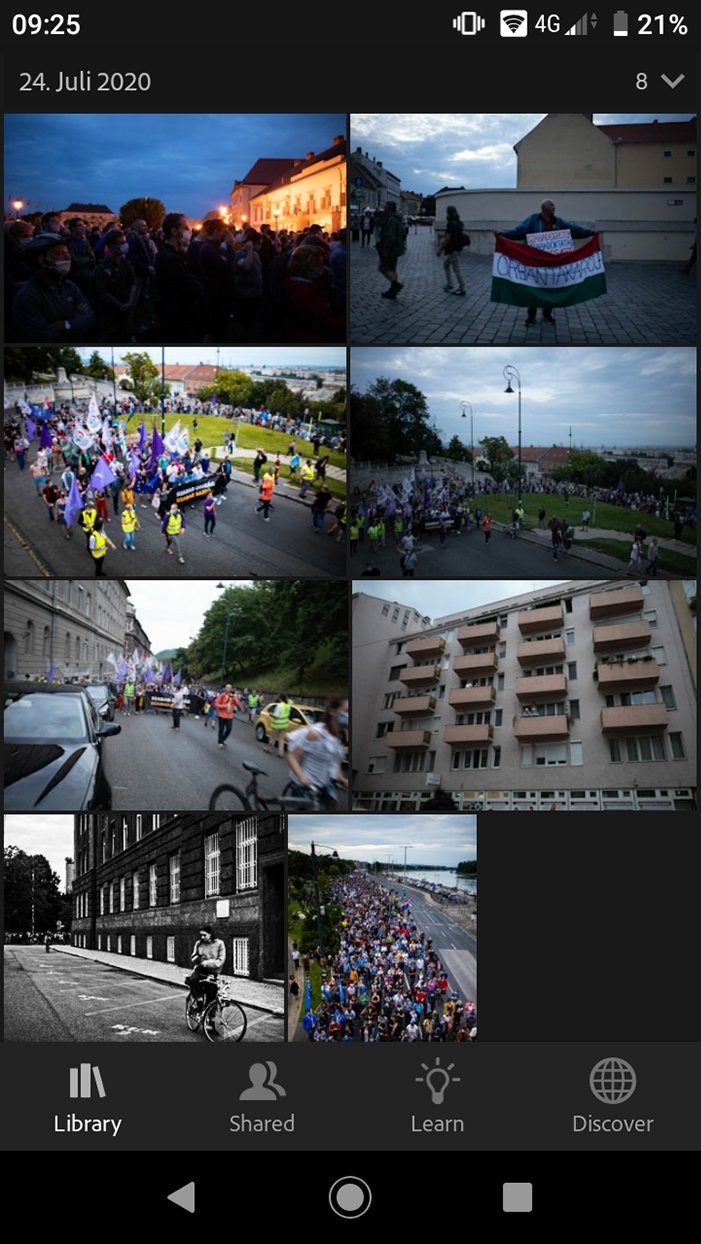
Přístup a sdílení pomocí prohlížeče
Poprvé v historii pokročilého editačního softwaru je Lightroom CC dostupný také z vašeho prohlížeče. Abychom byli spravedliví, je to pomalé (kvůli velikosti nezpracovaných souborů) a docela nereaguje, ale alespoň existuje.
To je velmi užitečné. I když nemám po ruce žádné vlastní zařízení, stále mám přístup ke své knihovně, upravovat a exportovat.
Snímky můžete také sdílet přímo prostřednictvím webové aplikace Lightroom CC. Z libovolného alba, které máte ve své knihovně, můžete vytvořit webovou galerii, která je připravena ke sdílení. Nemusíte exportovat a znovu nahrávat na jiný web pro sdílení.
Alternativy
Jako multiplatformní sada pro úpravu a správu fotografií nemá Lightroom CC v současnosti přímou konkurenci.
Lightroom Classic CC, původní verze, je pro vás pravděpodobně lepší, pokud pracujete s velkými katalogy a potřebujete rozsáhlejší možnosti dávkování, filtrování a importu.
Náš verdikt
Lightroom CC je vynikající aplikace s několika nezávažnými nedostatky. Byl bych rád, kdyby to bylo trochu více přizpůsobitelné (umožňující například odstranit výukové programy).
Celkově je ale tato aplikace vynikající volbou pro velké publikum fotografů. V mnoha případech použití předčí Lightroom Classic v praktičnosti.
Podívejte se na možnosti předplatného zde na webu Adobe.
Všechna tajemství úprav v Lightroom se můžete naučit pomocí našeho kurzu Úpravy bez námahy!
—